كيفية استخدام أداة SN Write Tool لإصلاح IMEI على جهازك
نصائح وحيل Android / / August 05, 2021
إذا كنت تستخدم هاتفًا ذكيًا يعمل بنظام Android يعمل بمجموعة شرائح MediaTek أو هاتف مميز وترغب في إصلاح IMEI على جهازك ، فقد قدمنا المقالة هنا. لقد قمنا سابقًا بتغطية مقال لتنزيل أداة كتابة IMEI وهي أداة SN Write Tool. ستجد رابط التنزيل أدناه. الآن ، بعد تنزيل الأداة ، إذا كنت تبحث عن دليل كامل مفصل خطوة بخطوة حول كيفية استخدام هذه الأداة ، فهذه المقالة مناسبة لك. لقد قدمنا هنا دليلًا حول كيفية استخدام أداة SN Write Tool لإصلاح IMEI على جهازك.
أداة SN Write Tool هي أداة مساعدة Windows أصغر أو أداة وامضة طورتها MediaTek Inc ؛ يتيح للمستخدمين كتابة أرقام IMEI على أجهزتهم المحمولة بسهولة تامة. تعمل الأداة على جهاز كمبيوتر يعمل بنظام Windows أو كمبيوتر محمول وتعمل على أجهزة MediaTek عبر كابل USB.
IMEI عبارة عن مجموعة من الأرقام الفريدة للجهاز المحمول التي تحدد 3GPP و iDEN للهواتف المحمولة. في بعض الأحيان ، بسبب مشكلات البرامج أو أي أسباب مؤسفة ، قد تواجه الأجهزة المحمولة مشكلات IMEI مثل IMEI لاغية أو IMEI غير صالح ، إلخ. من أجل كتابة IMEI الأصلي مرة أخرى على جهاز MediaTek الخاص بك ، يمكنك اتباع هذا الدليل بالكامل. هنا قمنا بتوفير المتطلبات وأداة التنزيل واستخدام الخطوات بشكل صحيح.
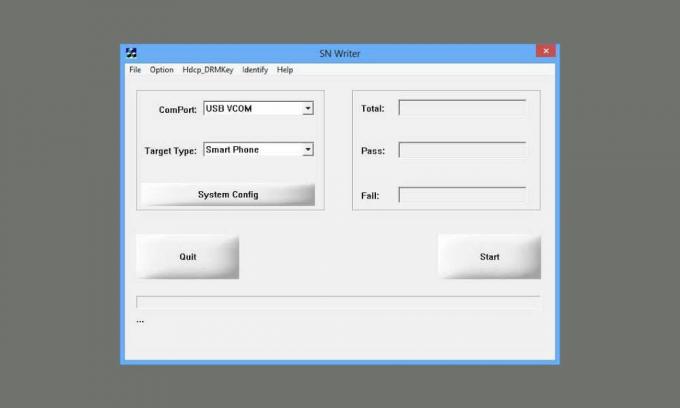
تنصل:
وميض IMEI على الأجهزة الأخرى بأرقام أخرى غير قانوني
متطلبات مبدئية
- تعمل هذه الأداة مع الأجهزة التي تعمل بنظام MediaTek فقط.
- تأكد من أن لديك ملف قاعدة البيانات لطراز جهازك. إنه مطلوب لكتابة IMEI. يمكنك تنزيل Stock Firmware لطراز جهازك والعثور على ملف قاعدة البيانات بسهولة.
- حافظ على شحن بطارية جهازك بنسبة تصل إلى 60٪ على الأقل.
- مطلوب جهاز كمبيوتر يعمل بنظام Windows / كمبيوتر محمول وكابل USB.
- تحميل برامج تشغيل Android USB لجهازك وتثبيته على جهاز الكمبيوتر الخاص بك.
بمجرد اتباعك لجميع المتطلبات ، يمكنك اتباع الدليل أدناه لاستخدام أداة SN Write Tool لكتابة رقم IMEI على جهازك.
كيفية استخدام أداة SN Write Tool لإصلاح IMEI على جهازك
- في البداية، قم بتنزيل أداة SN Write Tool zip على جهاز الكمبيوتر الخاص بك واستخراجه إلى مجلد.
- اضغط على SN Writer.exe لتشغيل واجهة SN Write Tool.
- بعد ذلك ، يمكنك الاختيار USB VCOM على ال كومبورت اختيار.
- الآن ، يمكنك اختيار نوع جهازك في ملف نوع الهدف اسقاط. هذا يعني أنك إذا كنت ستومض IMEI على الهاتف الذكي ، الهاتف الذكي المحدد.
- بعد ذلك ، انقر فوق تكوين النظام وقم بتمكين عنوان Wi-Fi وعنوان BT و IMEI في ملف خيار الكتابة.

- إذا كان لديك جهاز بطاقتي SIM ، فيمكنك تمكينه IMEI مزدوج في ال خيار IMEI.
- اضغط على MD1_DB تحت ملف قاعدة البيانات وحدد ملف MD1_DB من جهازك.
- اتبع نفس الخطوات وأضف ملف AP_DB ملف.
- بمجرد الانتهاء ، انقر فوق حفظ زر.

- بعد ذلك ، انقر فوق بداية زر لإطلاق مسح البيانات نافذة في الواجهة الرئيسية لأداة SN Write Tool.
- دخول IMEI_1, IMEI_2, عنوان BTو و عنوان Wi-Fi في ال مسح البيانات نافذة او شباك.
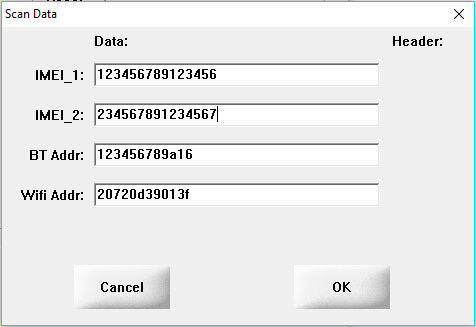
- بعد إدخال جميع التفاصيل ، انقر فوق حسنا زر.
- قم بإيقاف تشغيل هاتفك وإزالة البطارية (إذا كانت قابلة للإزالة). ثم قم بتوصيل جهازك بالكمبيوتر باستخدام كابل USB الأصلي. بعد توصيل الجهاز ، ستبدأ عملية وميض IMEI تلقائيًا.
- بمجرد الانتهاء من عملية وميض IMEI ، سترى رسالة النجاح الخضراء.
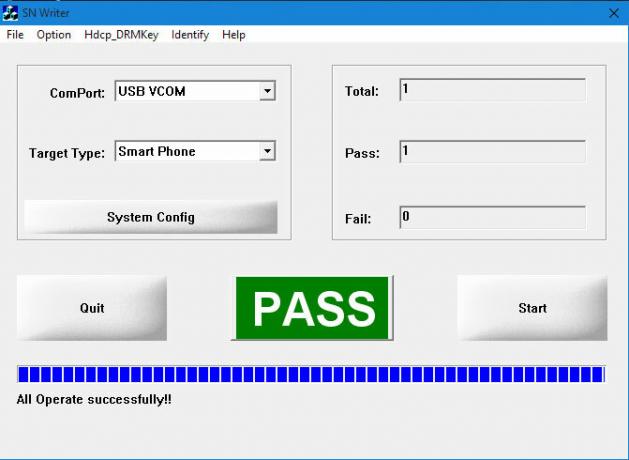
هذا هو. لقد انتهيت الآن بنجاح من كتابة IMEI على جهازك باستخدام SN Write Tool.
يحب Subodh كتابة المحتوى سواء كان متعلقًا بالتكنولوجيا أو غير ذلك. بعد الكتابة على مدونة التكنولوجيا لمدة عام ، أصبح شغوفًا بها. يحب اللعب والاستماع إلى الموسيقى. بصرف النظر عن التدوين ، فهو يتسبب في إدمان أجهزة كمبيوتر الألعاب وتسريبات الهواتف الذكية.



![كيفية تثبيت Stock ROM على Iris Vox 4+ [ملف فلاش للبرامج الثابتة]](/f/73d495fdf199f5a519c48e4752e4afa9.jpg?width=288&height=384)